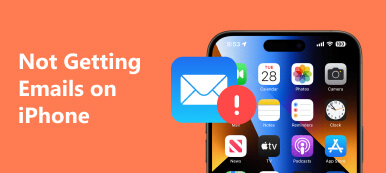El texto predictivo es una característica útil que puede ahorrar tiempo al escribir en un iPhone, pero es solo para algunos. Mucha gente quiere desactivar el texto predictivo en iPhones. Si encuentra que el texto predictivo interfiere con sus mensajes o prefiere escribir sin él, le alegrará saber que desactivar la función es fácil. Este artículo le dará los pasos para desactivar el texto predictivo en su iPhone.
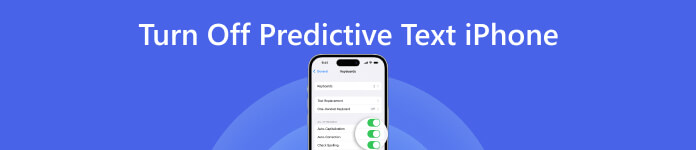
- Parte 1. ¿Por qué debería desactivar el texto predictivo en el iPhone?
- Parte 2. Cómo desactivar el texto predictivo en iPhone
- Parte 3. Use Apeaksoft para hacer una copia de seguridad y restaurar la configuración del teclado
- Parte 4. Preguntas frecuentes sobre texto predictivo en iPhone
Parte 1. ¿Por qué debería desactivar el texto predictivo en el iPhone?
Cuando el texto predictivo está desactivado, el teclado del iPhone sugerirá palabras y frases a medida que escribe. Si bien esto puede ser útil en algunos casos, también puede ser frustrante si es necesario corregir las sugerencias o si deben ajustarse al tono o estilo de su mensaje. Además, algunos usuarios descubren que el texto predictivo reduce la velocidad de escritura, ya que deben detenerse y seleccionar la palabra sugerida antes de continuar.
Si tiene alguno de estos problemas con el texto predictivo, puede que sea el momento de desactivarlo. Si lo hace, podrá escribir mensajes sin que la función le sugiera palabras automáticamente. Si bien puede llevar algo de tiempo, desactivar el texto predictivo en su iPhone puede ayudarlo a convertirse en un mecanógrafo más rápido y preciso a largo plazo.
En la siguiente sección, puede aprender instrucciones paso a paso para desactivar el texto predictivo en su iPhone. Ya sea que esté usando un iPhone más antiguo o un modelo más nuevo, el proceso es sencillo y se puede completar con solo unos pocos toques.
Parte 2. Cómo desactivar el texto predictivo en iPhone
Una vez que haya desactivado el texto predictivo, puede escribir mensajes sin que la función sugiera palabras automáticamente. Si bien esto puede llevar algún tiempo, puede ayudarlo a convertirse en un mecanógrafo más rápido y preciso a largo plazo. Y si no tienes idea de cómo hacerlo, los siguientes pasos te lo dirán:
Paso 1La primera forma en que puede acceder a la configuración del teclado desde la aplicación Configuración en su iPhone.
Paso 2Desplázate hacia abajo hasta que veas la opción General y tócala. Desde allí, toque Teclado.
Paso 3Busque la opción Predictivo en el menú de configuración del teclado y desactívela. Esto desactivará el texto predictivo en tu iPhone.
Paso 4Si también desea desactivar la corrección automática, que a veces puede ser tan molesta como el texto predictivo, puede hacerlo alternando.
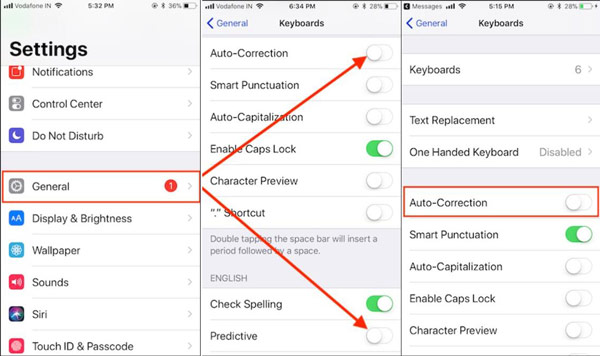
Parte 3. Use Apeaksoft para hacer una copia de seguridad y restaurar la configuración del teclado
Si desactivó el texto predictivo en su iPhone y eliminó accidentalmente la configuración del teclado, puede usar Copia de seguridad y restauración de datos de Apeaksoft iOS. Este software también podría ayudarlo a hacer una copia de seguridad de la configuración del teclado. Puedes evitar perder un diccionario o las palabras más usadas. Además, no solo puede manejar los datos del teclado, sino también todos los demás datos de iOS.

4,000,000+ Descargas
Haga una copia de seguridad de los datos del teclado en la computadora para restaurarlos rápidamente.
Restaure todos los datos de iOS sin una cuenta de iCloud o iTunes.
Trabaje con todas las versiones de iOS para realizar copias de seguridad y recuperar datos.
Establezca una contraseña para sus datos en la computadora para protegerlos.
Paso 1Haga clic en el botón Respaldo y restauración de datos de iOS botón en la pantalla principal. Y luego elija hacer una copia de seguridad o restaurar sus datos.

Paso 2Si desea restaurar sus datos, hay diferentes tipos de datos, como notas, mensajes, fotos, etc., entre los que puede elegir.

Paso 3Si desea hacer una copia de seguridad de sus datos, puede ingresar la contraseña de su iPhone. El proceso tardará un tiempo en completarse.

Parte 4. Preguntas frecuentes sobre texto predictivo en iPhone
¿Puedo desactivar el texto predictivo en mi iPhone para una sola aplicación?
No. La desactivación del texto predictivo en el iPhone se aplicará a todas las aplicaciones que usan el teclado del iPhone. No hay forma de desactivarlo para una aplicación específica.
¿El texto predictivo está disponible en todos los idiomas en un iPhone?
No. El texto predictivo está disponible en muchos idiomas en un iPhone, pero también hay algunos idiomas que el texto predictivo puede no funcionar en iPhone. Puede verificar qué idiomas están disponibles yendo a Configuración y Teclados y mirando la lista de idiomas disponibles.
¿Puedo personalizar el texto predictivo en mi iPhone?
No. Si bien no puede personalizar las sugerencias con texto predictivo, puede entrenar la función para aprender de sus hábitos de escritura y sugerir palabras más relevantes. Para ello, escribe las palabras que quieres utilizar y selecciónalas entre las sugerencias que aparecen.
Conclusión
En conclusión, si estás cansado de la sugerencia de palabras mientras escribes en tu iPhone, lo mejor es desactiva el texto predictivo en tu iPhone. Las sugerencias de palabras pueden influir en sus mensajes; apagar la corrección automática del iPhone y el texto predictivo es simple. Si sigue los pasos de esta publicación para eliminar las palabras sugeridas en su iPhone, puede escribir mensajes sin la frustración de corregir constantemente los errores de texto predictivo. Y si accidentalmente elimina algunas palabras en la configuración del teclado o desea hacer una copia de seguridad, ¡pruebe Apeaksoft iOS Data Backup & Restore ahora!